Você está enfrentando O aplicativo encontrou um erro irrecuperável no Roblox no Windows? Se assim for, este post vai interessá-lo. Nesta postagem, discutiremos o que é esse erro, suas causas e como corrigi-lo.
O que é um erro irrecuperável?
Um Erro irrecuperável em um computador ocorre quando uma operação do computador que não está definida no código do programa é chamada. Ele trava o programa e deixa o sistema sem resposta. Às vezes, seus jogos ou aplicativos podem apresentar esses erros devido a um bug aleatório ou a algum outro fator responsável por isso. Alguns usuários relataram que o aplicativo encontrou um erro irrecuperável no Roblox. Quando acionado, ele trava a plataforma de jogo, deixando você frustrado. Você receberá a seguinte mensagem de erro com este erro:
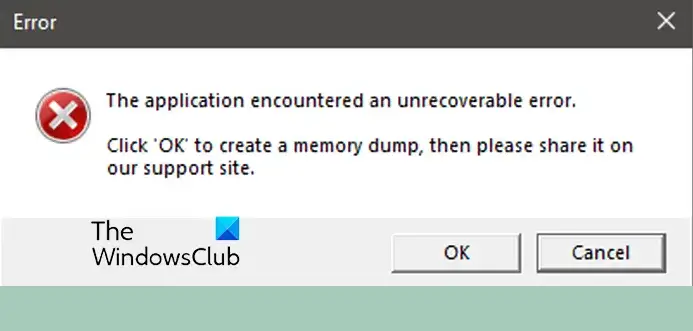
O aplicativo encontrou um erro irrecuperável.
Clique em’OK’para criar um despejo de memória e, em seguida, por favor, compartilhe-o em nosso site de suporte.
Agora, pode haver diferentes razões por trás desse erro. Um dos principais motivos são os arquivos de cache corrompidos ou quebrados do Roblox armazenados em seu sistema. Além disso, os cookies Roblox e os dados do site armazenados em seu navegador também podem acionar esse erro. Uma instalação corrompida do aplicativo Roblox pode ser outro fator que está causando o erro.
Corrigir O aplicativo encontrou um erro irrecuperável no Roblox
Se você está recebendo a mensagem “O aplicativo encontrou um erro irrecuperável ” ao jogar Roblox no seu PC com Windows, aqui estão os métodos que você pode usar para corrigir o erro:
Limpe o cache do Roblox.Exclua os cookies do Roblox e os dados do site do seu navegador.Desabilite as otimizações de tela cheia para o Roblox.Tente usar o Microsoft do Roblox Versão da loja.Reinstale completamente o Roblox no seu PC.Entre em contato com a equipe de suporte do Roblox.
Antes de tentar esses métodos, recomendamos que você reinicie o computador e veja se isso ajuda. Caso contrário, vá em frente e tente uma correção adequada.
1] Limpe o cache do Roblox
A primeira coisa que você pode fazer para corrigir esse erro é limpar a pasta de cache do Roblox. Os arquivos de cache para aplicativos usados com frequência são armazenados em seu computador para executar tarefas rapidamente em um aplicativo ou jogo. No entanto, se esses arquivos de cache estiverem corrompidos, isso pode resultar em vários tipos de erros e problemas. “O aplicativo encontrou um erro irrecuperável” pode ser acionado por arquivos de cache corrompidos ou aumentados. Portanto, se o cenário for aplicável, você deve limpar o cache do Roblox para se livrar do erro.
Aqui estão as etapas para fazer isso:
Primeiro, evoque a caixa de diálogo Executar usando Tecla Windows + R tecla de atalho.No campo Abrir, digite o comando abaixo e pressione o botão Enter:%temp%\RobloxAgora, selecione todos os arquivos usando a tecla de atalho CTRL+A no local aberto. Depois disso, use a tecla de atalho Shift+Delete para limpar permanentemente os arquivos de cache do Roblox.
Depois que o cache for limpo, você pode reiniciar o computador e entrar no Roblox para verificar se o erro for corrigido. Caso contrário, você pode usar a próxima correção para resolver o erro.
Consulte: Corrigir código de erro Roblox 103 e erro de inicialização 4
2] Excluir Roblox cookies e dados do site do seu navegador
Caso você esteja enfrentando esse erro ao usar o site Roblox para iniciar o jogo, limpe os dados do site Roblox para corrigir o erro. As etapas para limpar os dados do site podem variar dependendo do seu navegador. Aqui, vamos mencionar as etapas para o Google Chrome. Se você usar outro navegador da Web, poderá seguir etapas semelhantes para limpar os dados do site Roblox do seu navegador.
Veja como:
Primeiro, clique no botão de menu de três pontos na parte superior-canto direito e escolha a opção Configurações. Agora, vá para a guia Privacidade e segurança no painel esquerdo. Em seguida, clique em Cookies e outra opção de dados do site presente no painel do lado direito. Depois disso, toque na opção Ver todos os dados e permissões do site. Em seguida, digite roblox.com na caixa de pesquisa e pressione o ícone Excluir presente ao lado do site do Roblox. Depois de concluído, limpe o cache do Roblox da pasta Temp usando o método (1). Por fim, reabra o Roblox e verifique se o erro foi corrigido ou não.
Leia: Como corrigir os códigos de erro Roblox 6, 279, 610?
3] Desativar otimizações de tela cheia para Roblox
Algumas configurações de compatibilidade também podem causar esse erro, incluindo otimizações de tela cheia. Portanto, a próxima coisa que você pode fazer para corrigir o erro é desativar as otimizações de tela cheia para o Roblox. Aqui estão as etapas para fazer isso:
Primeiro, abra o File Explorer usando Win + E e navegue até o diretório de instalação do Roblox. Agora, clique com o botão direito do mouse no arquivo executável principal do Roblox e clique na opção Propriedades na menu de contexto apareceu.Depois disso, navegue até a guia Compatibilidade e marque a opção Desativar otimizações de tela cheia.Em seguida, clique no botão Aplicar > OK para salvar as alterações.Finalmente, reinicie Roblox e verifique se o erro foi corrigido.
Leia: Corrija o código de erro HTTP 111 do Roblox no PC com Windows.
4] Tente usar a versão da Microsoft Store do Roblox
Se você estiver usando a versão do cliente Roblox, mude para a versão da Microsoft Store. É quase o mesmo com uma pequena diferença na interface. Portanto, se o aplicativo encontrou um erro irrecuperável na versão do cliente, instale o Roblox da Microsoft Store e verifique se o erro desapareceu. Você pode abrir o aplicativo da Microsoft Store, procurar Roblox e instalá-lo em seu computador.
Relacionado: Como corrigir os códigos de erro 106, 110, 116 do Roblox?
5] Reinstale completamente o Roblox no seu PC
Bem, se o erro persistir mesmo depois de tentar as correções acima, reinstale o Roblox no seu computador. Pode ser que a instalação do aplicativo Roblox esteja incompleta ou corrompida, e é por isso que você está recebendo esse erro. Portanto, desinstale a versão corrompida e reinstale a cópia limpa do Roblox em seu computador.
Veja como:
Primeiro, inicie o aplicativo Configurações usando Win+I e vá para o Guia Aplicativos. Depois disso, clique na opção Aplicativos instalados e localize o aplicativo Roblox.
Em seguida, pressione o botão de menu de três pontos ao lado do Roblox, escolha Desinstalar opção e siga as instruções solicitadas para concluir a tarefa.
Depois que o aplicativo for desinstalado, remova os arquivos restantes associados ao aplicativo. Para isso, pressione Win+R para abrir a caixa de comando Executar e digite appdata nela. Em seguida, abra a pasta Local e exclua a pasta Roblox presente dentro dela.
Agora, reinicie o computador e acesse o site oficial do Roblox. Baixe a versão mais recente do aplicativo e instale-o em seu sistema. Por fim, execute o aplicativo e verifique se o erro foi resolvido.
Leia: Como corrigir os códigos de erro Roblox 6, 279, 610 no Xbox One?
6] Entre em contato com a equipe de suporte da Roblox
Se o erro persistir, você pode tentar entrar em contato com a equipe de suporte oficial da Roblox para obter assistência para corrigir esse erro. Abra a página de suporte do Roblox, faça login em sua conta e envie um ticket levantando o problema que você está enfrentando. A equipe deve entrar em contato com você e ajudá-lo com o que pode ser feito para corrigir o erro.
Como corrijo o erro do inicializador do Roblox?
Se você estiver enfrentando um erro ao iniciar O Roblox ou o Roblox simplesmente não inicia no seu computador, reinicie o computador e veja se o erro foi corrigido. Caso contrário, verifique o status do servidor do Roblox e verifique se os servidores não estão inativos. Você também pode tentar limpar o cache do navegador, desabilitar as configurações de proxy ou permitir o Roblox através do firewall. Caso o erro permaneça o mesmo, você pode desinstalar e reinstalar o Roblox no seu PC.
Agora leia: Corrija os códigos de erro 524 e 264 do Roblox.

